Välimuistin tyhjentäminen Macissa: 4 parasta tapaa
Sekalaista / / April 02, 2023
Joskus Mac ei toimi kunnolla tai jotkut sovellukset käyttäytyvät oudosti. Levytila saattaa olla loppumassa tai olet huolissasi yksityisyydestäsi. No, tässä Macin välimuistin tyhjentäminen on hyödyllistä. Jos et ole varma, tämä artikkeli opastaa sinua välimuistin tyhjentämisessä Macissa.

Mutta ennen sitä, ymmärrämme, onko välimuistitiedostojen poistaminen turvallista. No, lyhyt vastaus on kyllä. Välimuistin poistaminen artikkelissa mainituista paikoista ei saa aiheuttaa Macin ongelmia. Huomaa kuitenkin, että jotkut sovellukset tallentavat tärkeitä tiedostoja välimuistikansioihin. Joten kopion tekeminen ennen sovellusten poistamista auttaa.
Nopea vinkki: Jos et halua käydä läpi tylsää vaiheittaista välimuistin tyhjentämistä Mac, suosittelemme, että siirryt suoraan viimeiseen tapaan ja suoritat prosessin kolmannen osapuolen avulla sovellus.
Kuinka poistaa kaikki järjestelmävälimuisti Macissa
Järjestelmän välimuistin poistaminen on helppoa ja melko yksinkertaista. Vaikka vaiheet saattavat näyttää monimutkaisilta, ne eivät ole sitä.
Vaihe 1: Pienennä kaikki ikkunat ja napsauta työkalupalkista Siirry.
Vaihtoehtoisesti avaa Finder ja napsauta työkalupalkissa Go.
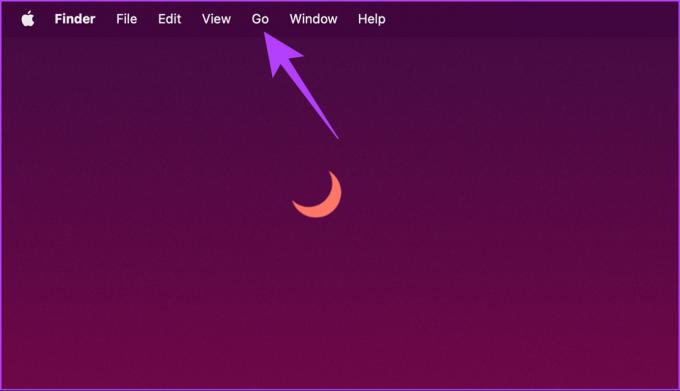
Vaihe 2: Valitse "Siirry kansioon".
Huomautus: Vaihtoehtoisesti voit käyttää 'Shift+Command+G'-pikanäppäintä avataksesi 'Siirry kansioon'.
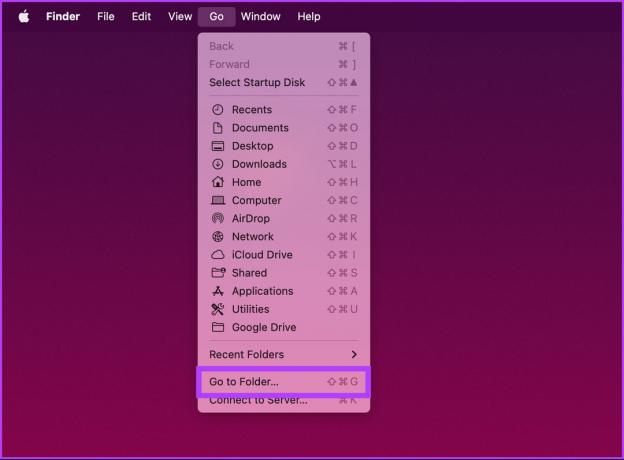
Vaihe 3: Kirjoita alla oleva komento tekstiruutuun ja napsauta Siirry.
~/Kirjasto/Välimuistit
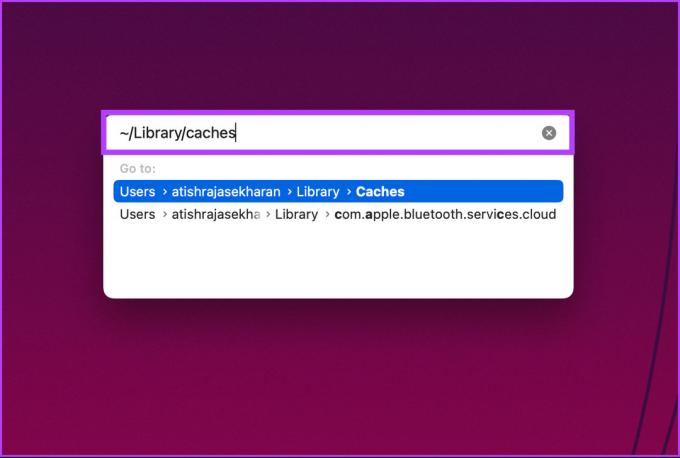
Tämä vie sinut kansioon, joka sisältää Macin välimuistissa olevat tiedostot.
Vaihe 4: Paina nyt näppäimistön 'Command+A' valitaksesi kaikki välimuistitiedostot.
Huomautus: Kaikkien Macin asennettujen sovellusten välimuistit tyhjennetään.

Vaihe 5: Kun olet siellä, napsauta hiiren kakkospainikkeella ja valitse Siirrä roskakoriin.
Huomautus: Kirjoita Mac-tietokoneesi salasana, jos ponnahdusikkuna tulee näkyviin suorittaaksesi toiminnon.
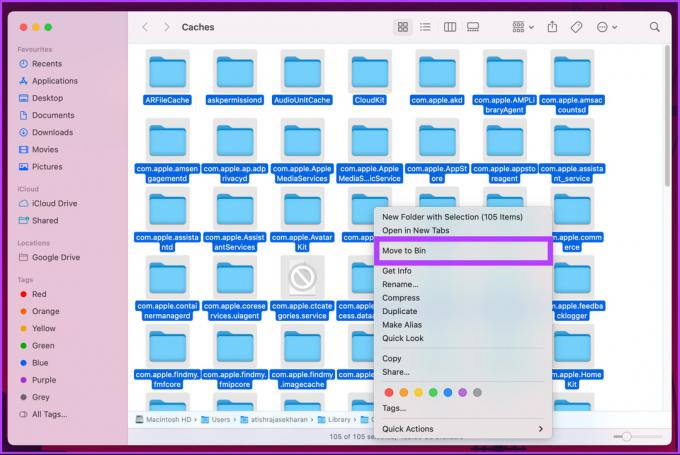
Vaihe 6: Siirry telakasta astiaan, napsauta hiiren kakkospainikkeella ja valitse Tyhjennä lokero.

Ole hyvä. Olet onnistuneesti tyhjentänyt järjestelmän välimuistin ilman vaikeuksia. Se ei kuitenkaan ole sitä. Macissa selaimesi kerää myös huomattavan määrän välimuistia. Jatka lukemista ymmärtääksesi kuinka se poistetaan.
Kuinka tyhjentää selaimen välimuisti Macissa
Tiedostojen välimuistiin tallentaminen nopeuttaa selaamista, mutta kääntöpuolella se myös käyttää tarpeettomasti paljon levytilaa. Tämä menetelmä vaihtelee käyttämäsi selaimen mukaan. Voit käyttää Safaria, Chromea, Firefoxia, Operaa tai muuta selainta.
Huomautus: Pidämme Mac-käyttäjät mielessä, esittelemme tämän menetelmän Safarilla. Siitä huolimatta tyhjennetään välimuisti Google Chromessa tai Firefox on suhteellisen helppoa.
Vaihe 1: Avaa Safari Launchpad- tai Spotlight-haun avulla.
Kärki: Avaa Spotlight-haku painamalla näppäimistön 'Komento + välilyönti'.
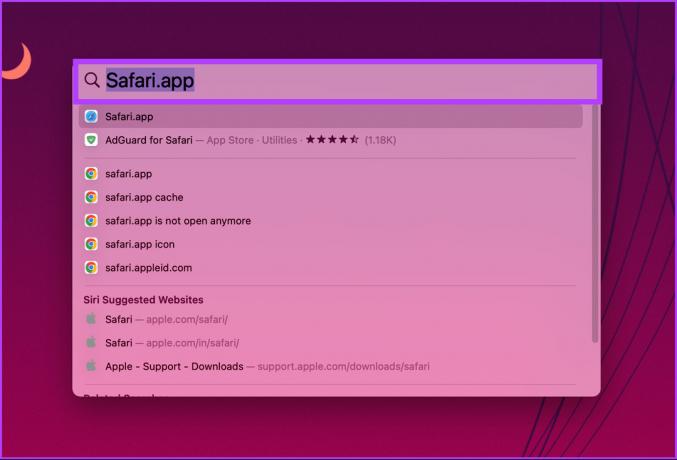
Vaihe 2: Napsauta valikkoriviltä Safaria.
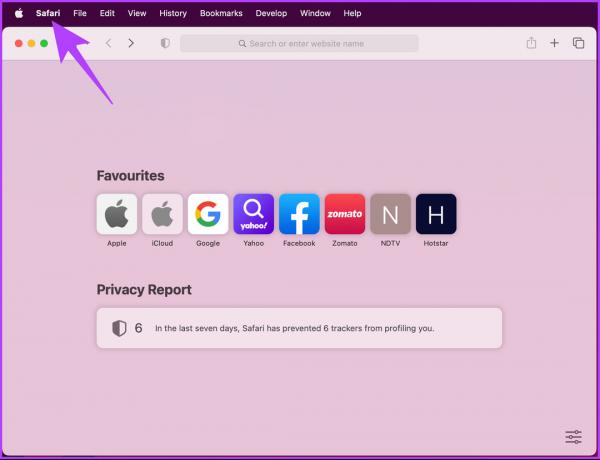
Vaihe 3: Valitse Asetukset.
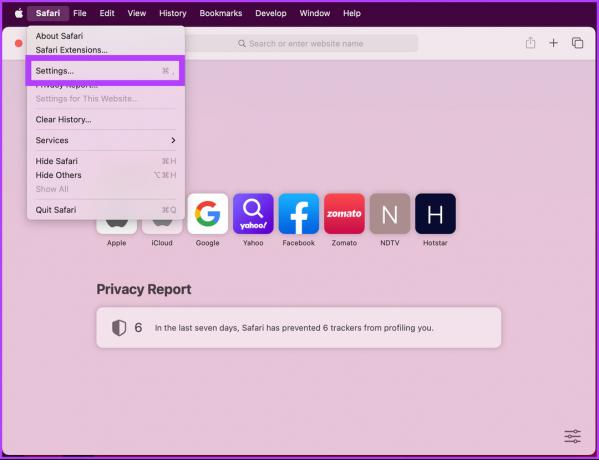
Vaihe 4: Siirry Lisäasetukset-välilehteen.
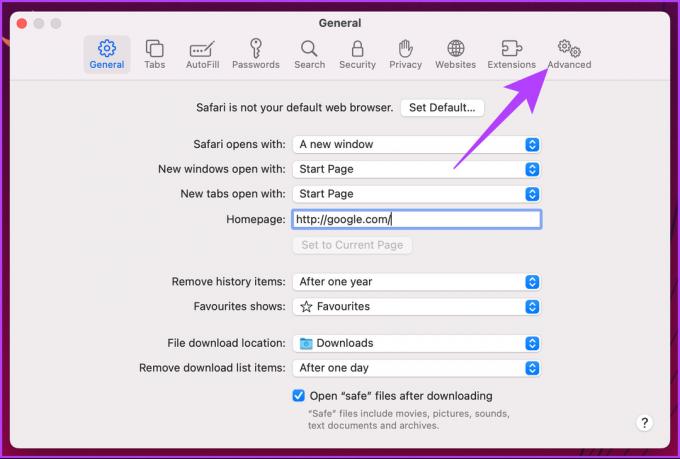
Vaihe 5: Valitse ruutu "Näytä kehitysvalikko valikkorivillä" ja sulje Safarin asetusikkuna.
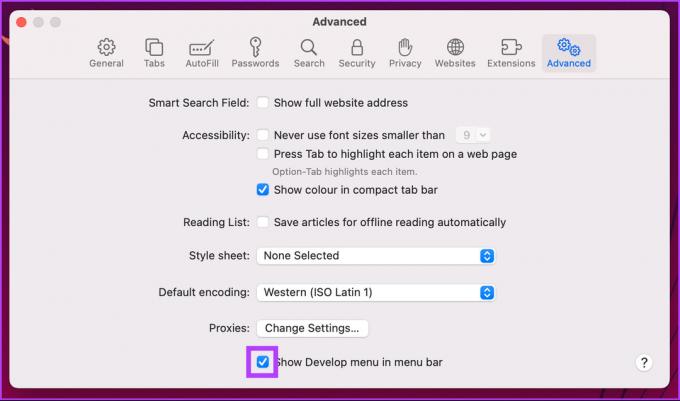
Vaihe 6: Siirry nyt kohtaan Kehitä ja valitse Tyhjennä välimuistit.
Huomautus: Vaihtoehtoisesti voit tyhjentää välimuistin painamalla 'Option + Command + E'.

Se siitä. Olet onnistuneesti tyhjentänyt Mac-selaimen välimuistin. Jos haluat poistaa välimuistin tietystä sovelluksesta, jonka uskot vievän levytilaa, jatka lukemista.
Kuinka tyhjentää sovellusvälimuisti Macissa
Joskus sovellukset tallentavat välimuistiin niin paljon, että niiden lataaminen hidastuu, mikä rasittaa Macin yleistä suorituskykyä. Joten välimuistin puhdistaminen ajoittain on aina suositeltavaa. Noudata alla olevia vaiheittaisia ohjeita tehdäksesi niin.
Vaihe 1: Pienennä kaikki ikkunat ja napsauta yläreunan työkalupalkista Siirry.
Vaihtoehtoisesti avaa Finder ja napsauta työkalupalkissa Go.
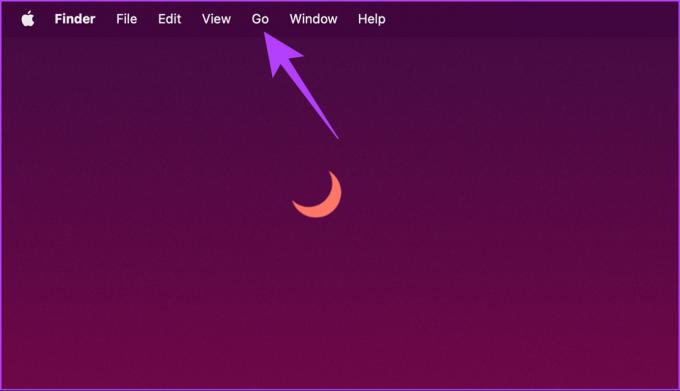
Vaihe 2: Valitse avattavasta valikosta Siirry kansioon.
Huomautus: Vaihtoehtoisesti voit avata "Siirry kansioon" painamalla näppäimistön Shift+Command+G.
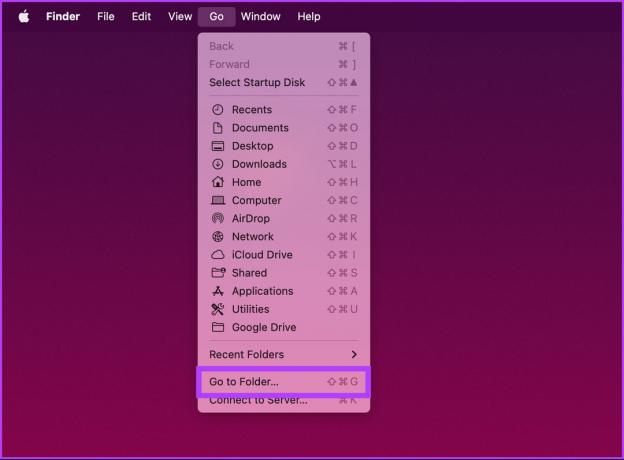
Vaihe 3: Kirjoita alla oleva komento tekstiruutuun ja napsauta Siirry.
~/Kirjasto/Välimuistit
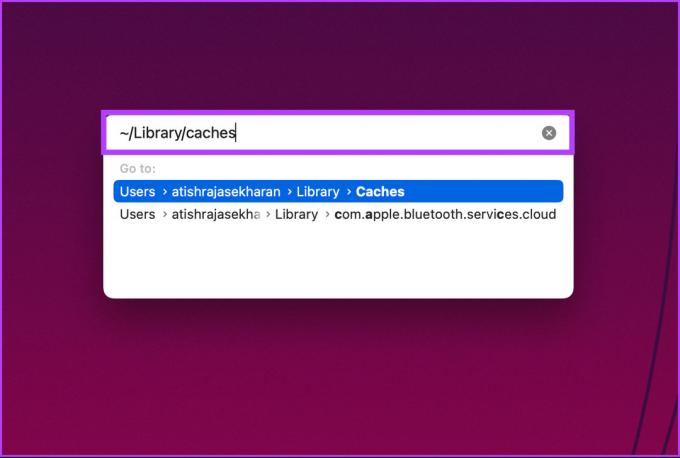
Tämä vie sinut kansioon, joka sisältää Macin välimuistissa olevat tiedostot.
Vaihe 4: Valitse nyt sovelluskansio, jonka haluat poistaa.
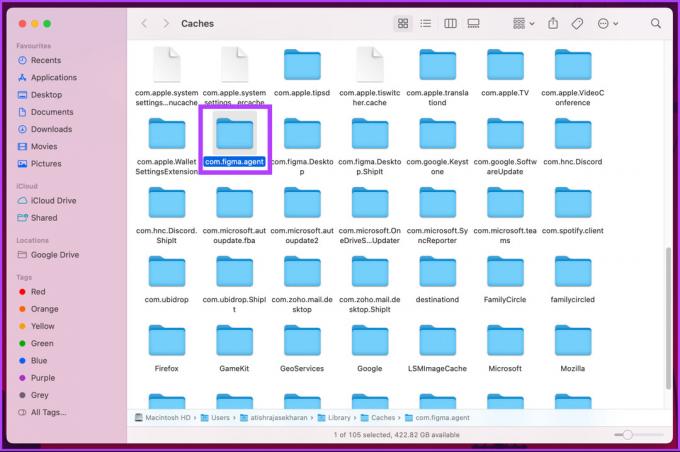
Vaihe 5: Napsauta hiiren kakkospainikkeella ja valitse Siirrä roskakoriin.

Vaihe 6: Siirry telakasta astiaan, napsauta hiiren kakkospainikkeella ja valitse Tyhjennä lokero.

Siinä se on. Yksinkertainen. Jos et halua tyhjentää välimuistia, mutta haluat sen sijaan tyhjentää Macin välimuistin nopeasti ja tehokkaasti, siirry seuraavaan menetelmään.
Välimuistin poistaminen Macista kolmannen osapuolen työkaluilla
monet puhtaampia sovelluksia Macille ovat saatavilla markkinoilla, joiden avulla voit tyhjentää välimuistin nopeasti. Esittelyssä käytämme CleanMyMac X: ää, mutta voit myös kokeilla CCleaneria.
Huomautus: CleanMyMac X ja CCleaner ovat molemmat freemium-sovelluksia, mikä tarkoittaa, että niillä on ilmainen taso rajoitetuilla ominaisuuksilla ja premium-taso, jossa on enemmän ominaisuuksia, jotka vaativat tilauksen. Useimmille käyttäjille ilmainen versio riittäisi.
Vaihe 1: Lataa ja asenna CleanMyMac X App Storesta.
Lataa CleanMyMac X for Mac

Vaihe 2: Kun olet valmis, avaa CleanMyMac X ja siirry kohtaan System Junk.
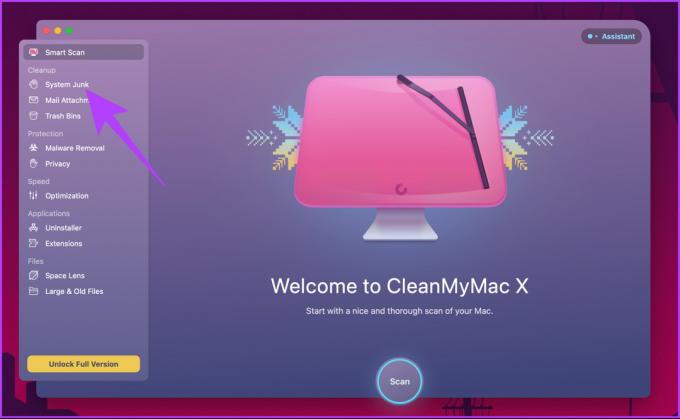
Vaihe 3: Napsauta Skannaa-painiketta analysoidaksesi järjestelmäsi välimuistitiedostojen varalta.
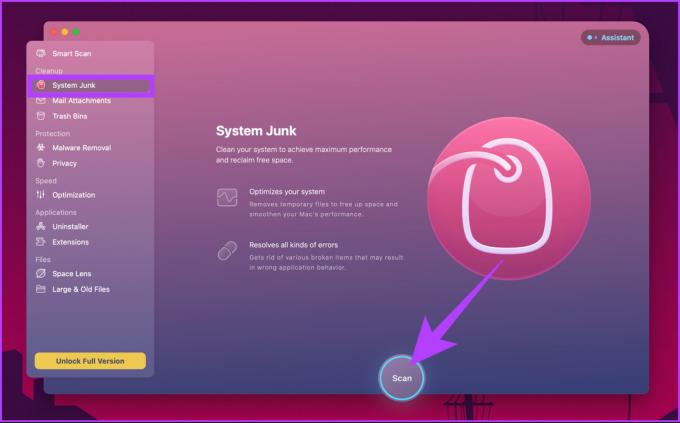
Vaihe 4: Kun skannaus on valmis, sovellus näyttää, kuinka paljon tilaa voidaan vapauttaa. Napsauta lopuksi Puhdista.
Huomautus: Voit napsauttaa Tarkastele tiedot nähdäksesi välimuistitiedostojen tiedot, joiden perusteella voit valita tai poistaa valinnan minkä tahansa välimuistitiedoston, jota et halua poistaa.

Se siitä. Olet onnistuneesti poistanut kaiken välimuistin Macistasi. Mutta muista, että CleanMyMac X: llä on rajoituksia. Voit poistaa vain 500 Mt roskapostitiedostoja. Jos haluat siivota enemmän, tarvitset maksullisen tilauksen. Vaihtoehtoisesti voit kokeilla Ccleaneria.
Usein kysytyt kysymykset välimuistin tyhjentämisestä Macissa
Kyllä, on yleensä turvallista tyhjentää välimuistissa olevat tiedot Macissa. Välimuistitiedot ovat tietokoneellesi tallennettuja väliaikaisia tietoja, ja välimuistin säännöllinen tyhjentäminen voi vapauttaa tilaa ja parantaa sen suorituskykyä.
On suositeltavaa tyhjentää välimuisti säännöllisesti, jotta Mac toimii sujuvasti. Jos et kuitenkaan välitä säästää muutama gigatavua levytilaa, on hyvä säilyttää myös välimuistitiedostot.
Siirry yksinkertaisesti "/Library/Caches" -kansioon. Tämä kansio sisältää välimuistitiedostoja kaikille Mac-tietokoneellesi asennetuille sovelluksille ja palveluille.
Vapauta Macisi
On suositeltavaa tyhjentää välimuisti kerran kuukaudessa roskapostin poistamiseksi ja levytilan vapauttamiseksi. Mitä tahansa tässä artikkelissa kuvatuista menetelmistä voidaan käyttää välimuistin tyhjentämiseen Macissa. Lisäosana, jos et käytä sovellusta vähään aikaan, on parempi käyttää sitä poista se Macistasi ja säästää levytilaa. Ja nyt kun tiedät, mitä odotat? Mene eteenpäin ja puhdista Macisi.



